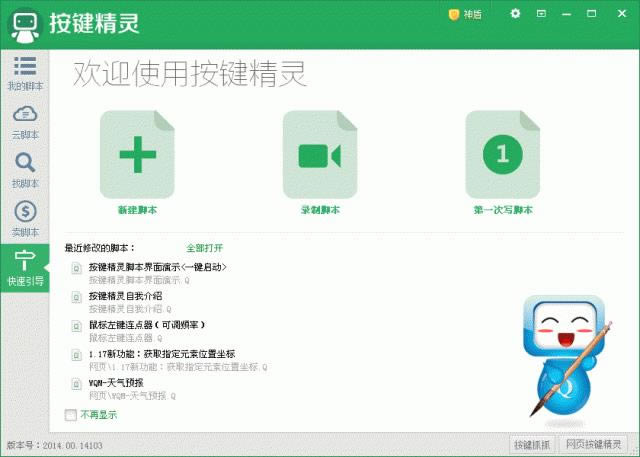
按鍵精靈是款能夠真實模擬人工敲擊的鍵盤鼠標模擬軟件,讓按鍵精靈代替雙手,自動為你重復這些枯燥的鍵鼠操作步驟,無需學習編程知識就可以作出功能強大的腳本。只要在電腦前用雙手可以完成的動作,按鍵精靈都可以替代完成。按鍵精靈內置上百個命令,提供全界面化的操作,更有強大的插件功能擴展,數百位高手制作的上千款插件命令隨時供您使用。
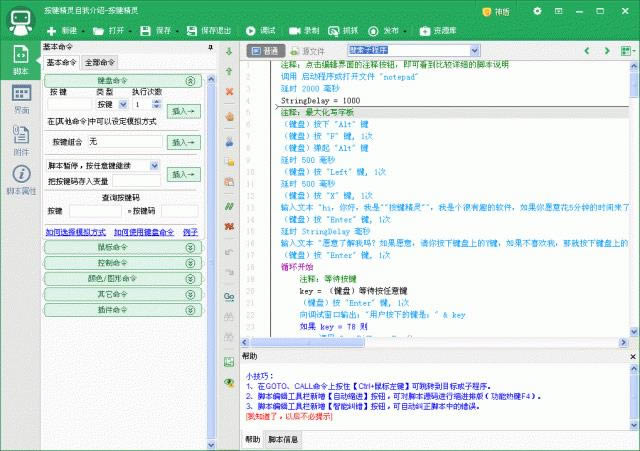
1.網絡游戲中可使用按鍵精靈制作腳本,實現自動打怪,自動補血,自動說話等;
2.辦公族可用按鍵精靈自動處理表格間數據的轉換,自動調整文檔格式、文章排版,自動收發郵件等;
3.利用按鍵精靈實現定時自動打開檢驗網頁鏈接,文獻檢索,收集資料等重復操作;
4.任何只要在電腦前用雙手可以完成的電腦操作都可以替完成。
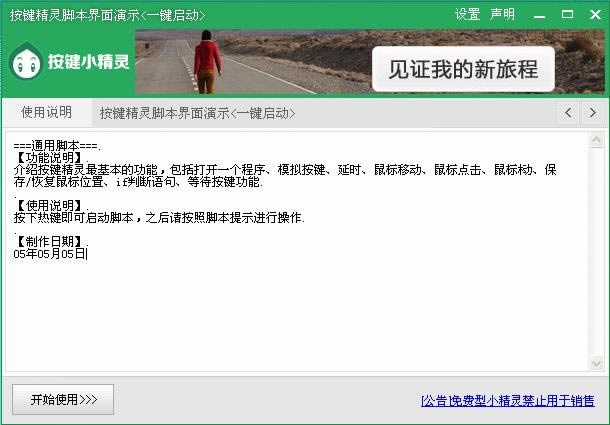
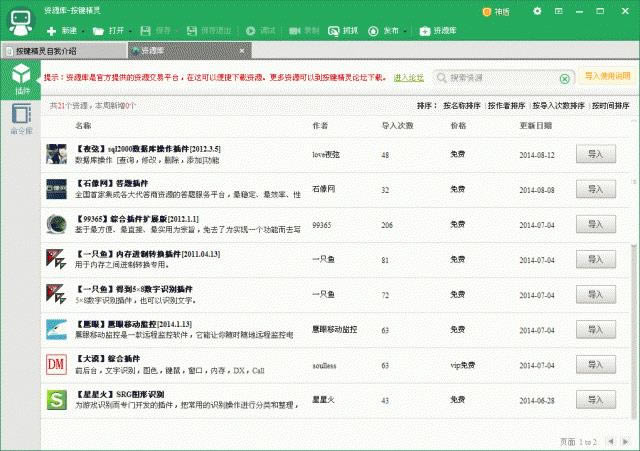
1.到本站下載安裝按鍵精靈,打開安裝程序,點擊瀏覽更換軟件安裝位置
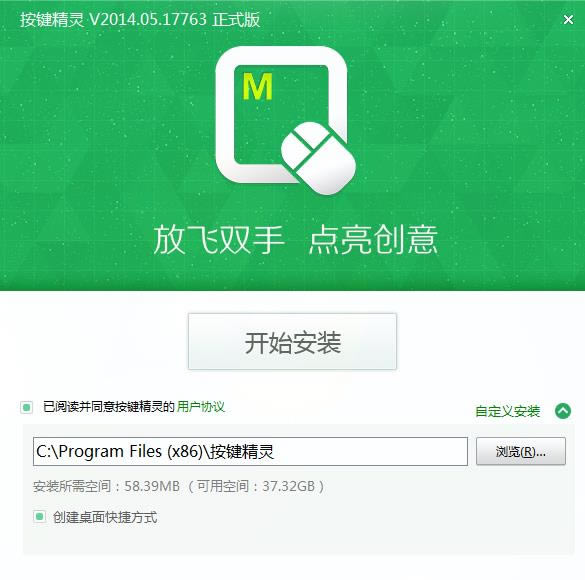
2.稍等片刻
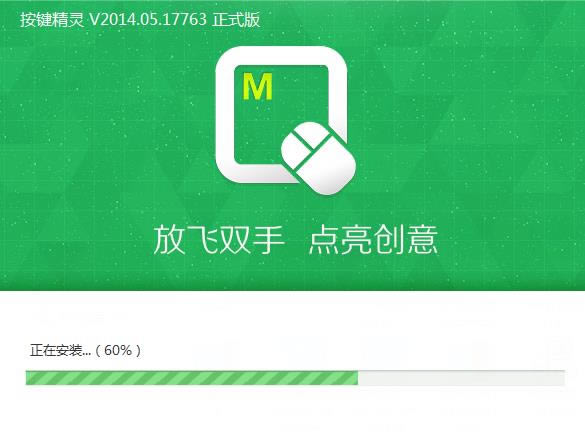
3.軟件安裝完成,快去體驗吧
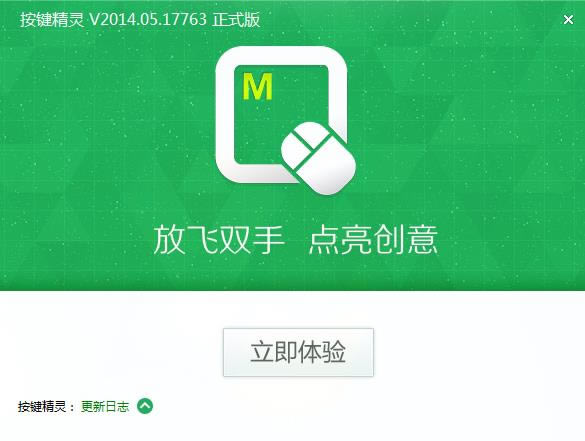
一、按鍵精靈怎么設置循環?
1、在我們電腦桌面找到按鍵精靈軟件的打開快捷方式并雙擊打開。雙擊打開后,我們進入精靈軟件的歡迎界面。在這個界面中,我們找到且點擊“我的腳本”項。點擊需要設置循環的腳本,會看到右側的“屬性”字段這時我們再點擊后方的【屬性】
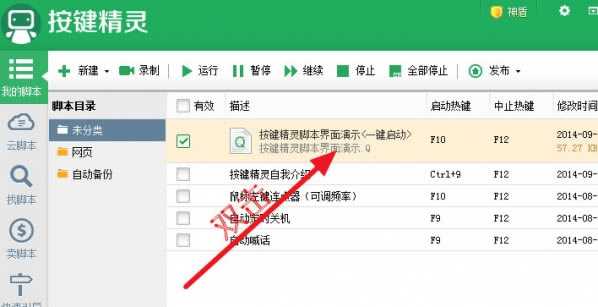
2、進入屬性面板后即可看到腳本循環設置,首先我們會看到關于這個腳本的描述、文件名、運行、腳本循環等信息,在這里即可根據你想設置的循環來定。在腳本循環下,可以調節循環的次數、循環時間的選項“*小時**分鐘**秒”
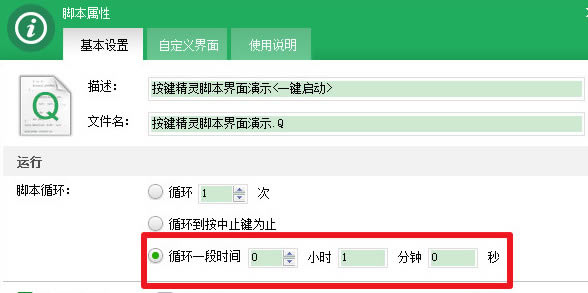
3、如果你想要設置為無限循環,選擇按鍵精靈中間的那個選項,腳本就會一直循環直到按下終止鍵,默認的終止鍵是【F12】,如下圖所示。這里還可以設置啟動熱鍵、暫停/繼續熱鍵、全部中止熱鍵等等,大家可根據自己的用戶需求進行自定義內容。
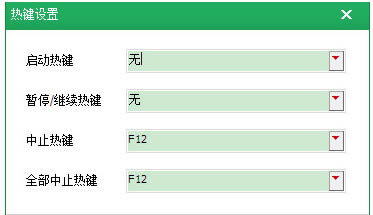
4、上面我們講到可設置中止鍵,默認是F12。那么我們修改終止按鍵,可點擊按鍵精靈腳本設置面板中下方的【修改熱鍵】按鈕,打開修改為自己想定義的熱鍵即可。
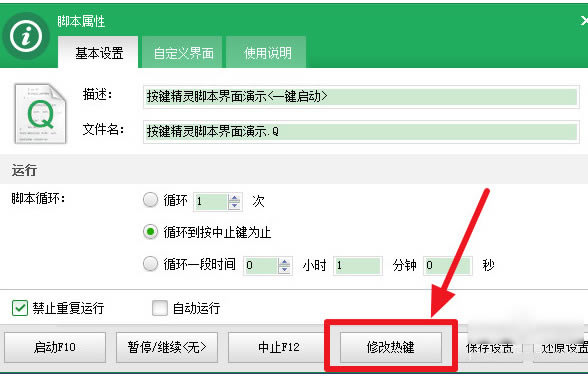
5、在按鍵精靈輸入框內進行修改后,返回腳本屬性界面就會看到這時選擇的”循環到按中止鍵為止”選項所對應的熱鍵就修改成了“中止F12 “了。
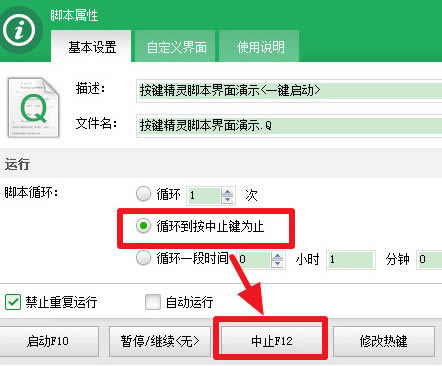
6、按鍵精靈還可以設置一定時間內進行循環,只要輸入時間即可,然后點擊保存設置即可(如下圖所示),這樣就完成對腳本的循環設置了。
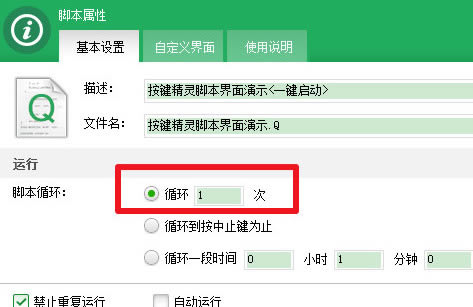
1.在網絡游戲里面使用按鍵精靈是否會被封號?
按鍵精靈只是一個模擬鍵盤和鼠標操作的工具,沒有修改游戲數據和封包的功能,因此絕對不能稱之為“游戲外掛”。但網游是否封號取決于游戲廠商,如果他們禁止玩家使用按鍵精靈這類工具,就有可能封玩家的帳號。不過目前比較聰明和理智的游戲公司都會把按鍵精靈和外掛區別對待,采取一種不禁止和不贊成的態度,給玩家一個解放雙手的權利。
2.為什么用按鍵精靈之后機器會藍屏或者重啟?
藍屏和重啟可能是因為您使用了“神盾”功能或者“硬件模擬”功能。這兩個功能使用到了系統的驅動開發技術,容易和一些殺毒軟件沖突導致藍屏或者重啟。解決辦法是盡量少開一些第三方軟件。
騰訊視頻官方版 | 45.34MB
愛奇藝視頻官方正式版 | 35.10MB
暴風影音最新版下載 | 50.3MB
酷狗音樂2022下載 | 37MB